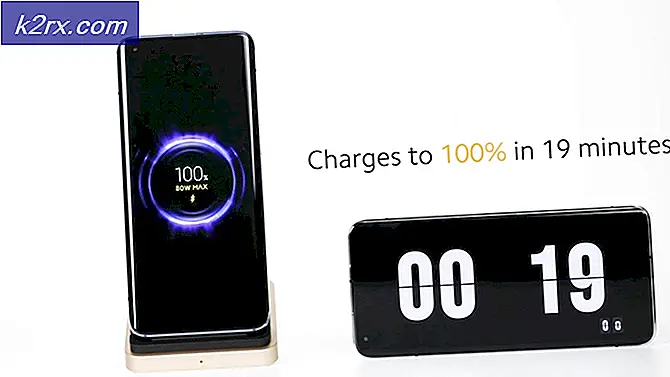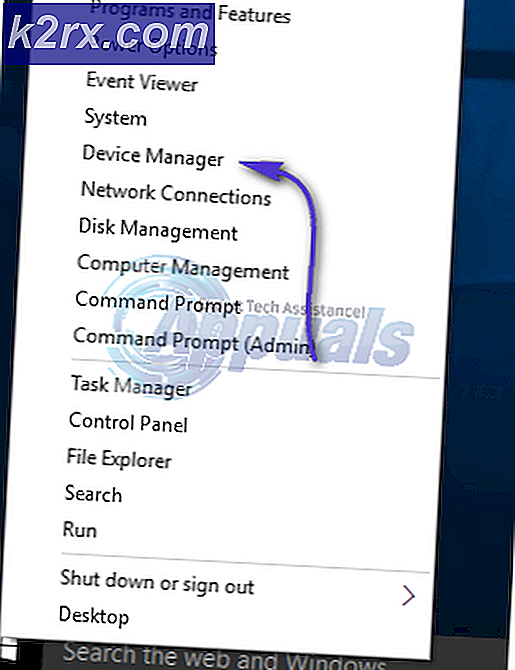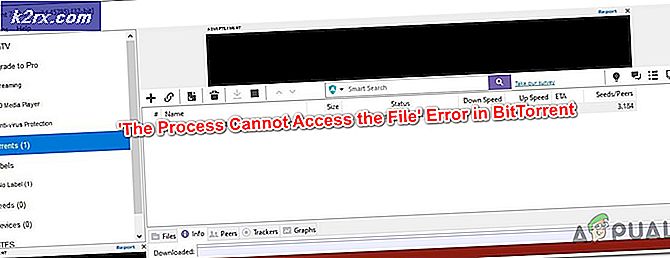FIX: Tidak Dapat Membuat File Kerja
Salah satu dari banyak masalah yang diketahui bahwa pengguna Microsoft Office rentan terhadap penderitaan adalah salah satu di mana pengguna menerima pesan kesalahan yang menyatakan Tidak dapat membuat file kerja. Periksa lingkungan temp setiap kali mereka mencoba menggunakan Outlook, Word dan / atau aplikasi lain yang termasuk dalam setelan Microsoft Office. Masalah ini pertama kali menjadi perhatian dunia saat Windows Vista adalah versi terbaru dan terbesar dari Sistem Operasi Windows.
Penyebab masalah ini telah diidentifikasi sebagai korupsi di folder Temporary Internet Files pengguna yang terpengaruh oleh masalah ini. Ini adalah fakta yang diketahui bahwa Outlook (dan hampir semua aplikasi Office lainnya) berkomunikasi dengan internet melalui Internet Explorer, yang menjadi alasan mengapa file Internet Sementara Internet Explorer dan file Internet Sementara Microsoft Office disimpan di tempat yang sama. Sebuah korupsi bahkan salah satu file yang disimpan di tempat ini dapat melahirkan Tidak dapat membuat kesalahan file kerja.
Microsoft Office suite adalah salah satu aplikasi suite yang paling banyak digunakan di luar sana, yang membuat masalah ini semakin signifikan. Untungnya bagi pengguna Windows yang menderita masalah ini, berikut ini adalah dua solusi paling efektif yang dapat digunakan untuk mencoba dan memperbaikinya:
Solusi 1: Perbaiki masalah dengan mengedit registri komputer Anda
Ada peluang yang cukup bagus bahwa Anda akan dapat menyelesaikan masalah ini dengan mengedit registri komputer Anda - atau kunci tertentu dalam direktori tertentu dari registri komputer Anda, untuk lebih tepat. Namun, berhati-hatilah saat mengedit registri komputer Anda karena bahkan kesalahan kecil dapat menimbulkan konsekuensi serius. Untuk menyingkirkan yang Tidak bisa membuat kesalahan file pekerjaan menggunakan solusi ini, kebutuhan Anda untuk:
Tutup semua program yang terbuka, terutama Aplikasi Office apa pun.
Tekan tombol Windows Logo + R untuk membuka Run. Ketik regedit ke dalam dialog Run dan tekan Enter untuk membuka Registry Editor .
Di panel kiri Editor Registri, arahkan ke direktori berikut:
HKEY_CURRENT_USER> Perangkat Lunak> Microsoft> Windows> Versi Saat Ini> Explorer
Klik pada Folder Shell Pengguna di panel sebelah kiri agar isinya ditampilkan di panel kanan.
Di panel kanan, klik dua kali pada nilai registri bernama Cache untuk mengubahnya.
TIP PRO: Jika masalahnya ada pada komputer Anda atau laptop / notebook, Anda harus mencoba menggunakan Perangkat Lunak Reimage Plus yang dapat memindai repositori dan mengganti file yang rusak dan hilang. Ini berfungsi dalam banyak kasus, di mana masalah ini berasal karena sistem yang rusak. Anda dapat mengunduh Reimage Plus dengan Mengklik di SiniTidak peduli apa yang ada di bidang Data nilai, hapus dan tempel berikut ini ke dalamnya:
% USERPROFILE% \ Pengaturan Lokal \ Temporary Internet Files
Tutup Editor Registri . Restart komputer Anda, dan ketika komputer Anda boot, periksa untuk melihat apakah masalah telah diselesaikan.
Solusi 2: Hapus file Internet Sementara Anda menggunakan Internet Explorer
Jika Solusi 1 tidak berfungsi - yang sangat tidak mungkin - atau jika Anda tidak suka mengotak-atik registri komputer Anda, Anda dapat mencoba dan memperbaiki masalah ini dengan menghapus file Internet Sementara Anda menggunakan Internet Explorer. Untuk mencoba dan memperbaiki masalah ini menggunakan solusi ini, Anda perlu:
Sebagai tindakan pencegahan keamanan, tutup semua program yang terbuka.
Buka Internet Explorer .
Klik pada Alat di sudut kanan atas.
Klik Opsi Internet di menu tarik-turun kontekstual.
Klik Hapus di bawah riwayat Penjelajahan
Hapus centang Mempertahankan data situs web Favorit .
Anda hanya benar-benar membutuhkan file Internet Sementara untuk diperiksa, tetapi hanya untuk memastikan, periksa semua yang lain juga.
Klik Hapus .
Tutup Internet Explorer . Restart komputer Anda dan, setelah boot, periksa untuk melihat apakah masalah masih berlanjut.
TIP PRO: Jika masalahnya ada pada komputer Anda atau laptop / notebook, Anda harus mencoba menggunakan Perangkat Lunak Reimage Plus yang dapat memindai repositori dan mengganti file yang rusak dan hilang. Ini berfungsi dalam banyak kasus, di mana masalah ini berasal karena sistem yang rusak. Anda dapat mengunduh Reimage Plus dengan Mengklik di Sini